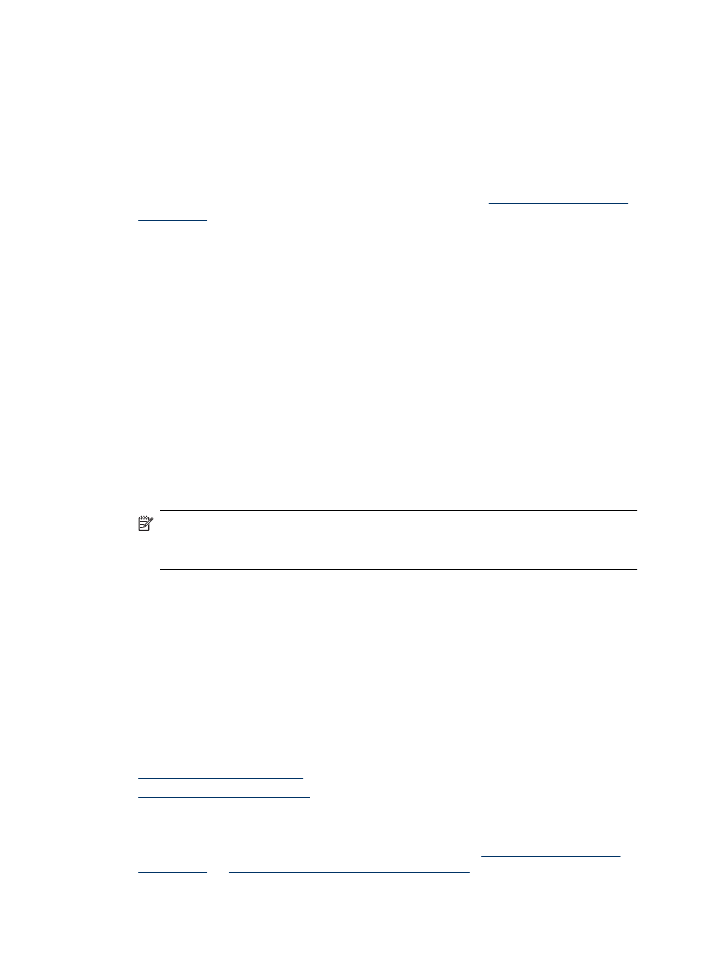
Bezmalu dokumentu drukāšana (Mac OS X)
1. Ievietojiet papīru teknē. Plašāku informāciju skatiet sadaļā
Apdrukājamo materiālu
ievietošana
.
2. Ja lietojat operētājsistēmu Mac OS X (v10.4), veiciet šādas darbības:
a. Lietojumprogrammas izvēlnē File (Fails) izvēlieties Page Setup (Lapas
iestatīšana).
b. Izvēlieties vēlamo printeri uznirstošajā izvēlnē Format for (Formatēt).
c. Norādiet lapas atribūtus, piemēram, papīra formātu, orientāciju un mērogu.
d. Noklikšķiniet uz OK (Labi).
3. Lietojumprogrammas izvēlnē File (Fails) izvēlieties Print (Drukāt).
4. Pārliecinieties, vai ir atlasīta ierīce, ko vēlaties izmantot.
5. Nepieciešamības gadījumā, ja lietojat operētājsistēmu Mac OS X (v10.4),
noklikšķiniet uz Advanced (Papildu):
6. Uznirstošajā izvēlnē (operētājsistēmā Mac OS X v10.5 atrodas zem iestatījuma
Orientation (Orientācija)) atlasiet opciju Paper Type/Quality (Papīra veids/kvalitāte)
un pēc tam izvēlieties šādus iestatījumus:
•
Paper Type: (Papīra veids:) izmantotais papīra veids
•
Quality: (Kvalitāte:) Best (Labākā) vai Maximum dpi (Maksimālā izšķirtspēja)
Piezīme. Ja jūsu datorā tiek izmantota operētājsistēma Mac OS X (v10.5),
noklikšķiniet uz zilā atklāšanas trijstūra blakus izvēlei Printer (Printeris), lai
piekļūtu šīm opcijām.
7. Ja nepieciešams, izvēlieties vajadzīgās opcijas Photo Fix (Fotoattēla labošana):
•
Off: (Izslēgta:) attēlam netiek lietota tehnoloģija HP Real Life.
•
Basic: (Standarta:) automātiski fokusē attēlu; nedaudz regulē attēla asumu.
8. Izvēlieties citus nepieciešamos drukas iestatījumus un tad noklikšķiniet uz Print
(Drukāt), lai sāktu drukāšanu.
Divpusējā (abpusējā) druka
Izmantojot noteiktu veidu papīru, var apdrukāt papīra loksnes abas puses (šo procesu
sauc par "divpusējo druku" vai "abpusējo druku").
•
Divpusējā druka (Windows)
•
Divpusējā druka (Mac OS X)
Divpusējā druka (Windows)
1. Ievietojiet papīru teknē. Papildinformāciju skatiet sadaļās
Apdrukājamo materiālu
ievietošana
un
Norādījumi divpusējai (abpusējai) drukai
.
2. Izmantotās lietojumprogrammas izvēlnē File (Fails) noklikšķiniet uz Print (Drukāt).
2. nodaļa
36
Drukāšana
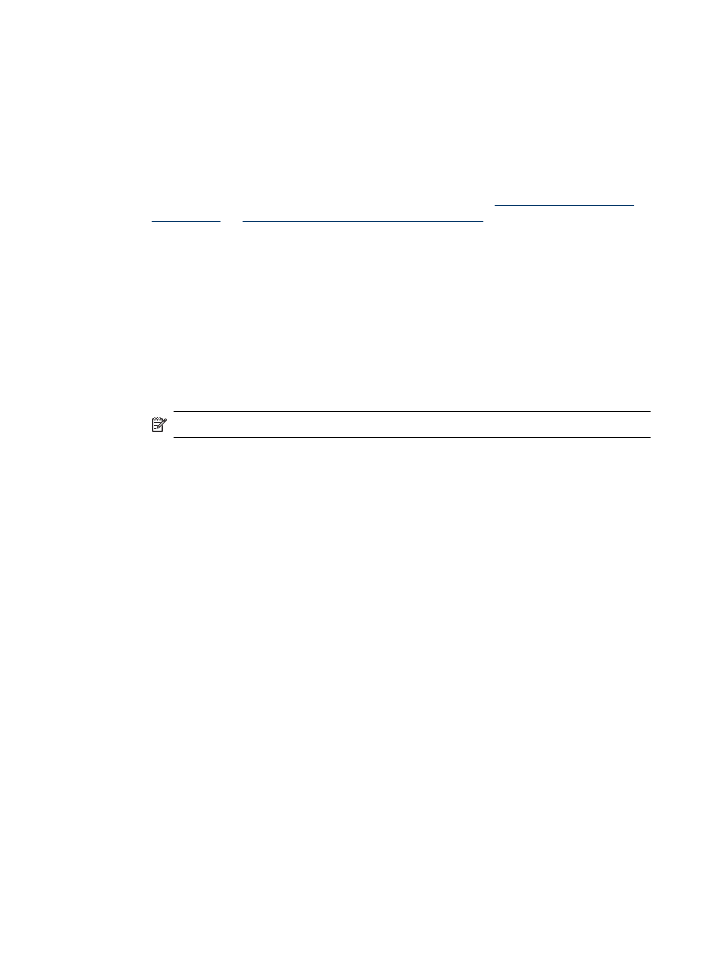
3. Sarakstā Printing Shortcuts (Drukāšanas saīsnes) izvēlieties opciju Two-sided
(Duplex) Printing (Divpusējā (abpusējā) druka).
4. Noklikšķiniet uz OK (Labi) un pēc tam uz Print (Drukāt) vai OK (Labi), lai sāktu
drukāšanu.
5. Izpildiet ekrānā redzamos norādījumus.
Divpusējā druka (Mac OS X)
1. Ievietojiet papīru teknē. Papildinformāciju skatiet sadaļās
Apdrukājamo materiālu
ievietošana
un
Norādījumi divpusējai (abpusējai) drukai
.
2. Lietojumprogrammas izvēlnē File (Fails) izvēlieties Print (Drukāt).
3. Pārliecinieties, vai ir atlasīta ierīce, ko vēlaties izmantot.
4. Uznirstošajā izvēlnē (operētājsistēmā Mac OS X v10.5 atrodas zem iestatījuma
Orientation (Orientācija)) atlasiet opciju Paper Handling (Papīra apstrāde) un pēc
tam izvēlieties Odd numbered pages (Nepāra lappuses) vai Odd only (Tikai
nepāra).
5. Nepieciešamības gadījumā mainiet citus iestatījumus un pēc tam noklikšķiniet uz
Print (Drukāt).
6. Kad ir izdrukātas nepāra lappuses, pagrieziet apdrukātās lapas par 180 grādiem un
no jauna ielieciet tās teknē.
Piezīme. Izdrukātajam tekstam jābūt vērstam face up (uz augšu).
7. Izvēlnē File (Fails) atlasiet opciju Print (Drukāt).
8. Uznirstošajā izvēlnē atlasiet opciju Paper Handling (Papīra apstrāde) un pēc tam
izvēlieties Even numbered pages (Pāra lappuses) vai Even only (Tikai pāra).
9. Lai sāktu drukāt, noklikšķiniet uz Print (Drukāt).
Divpusējā (abpusējā) druka
37
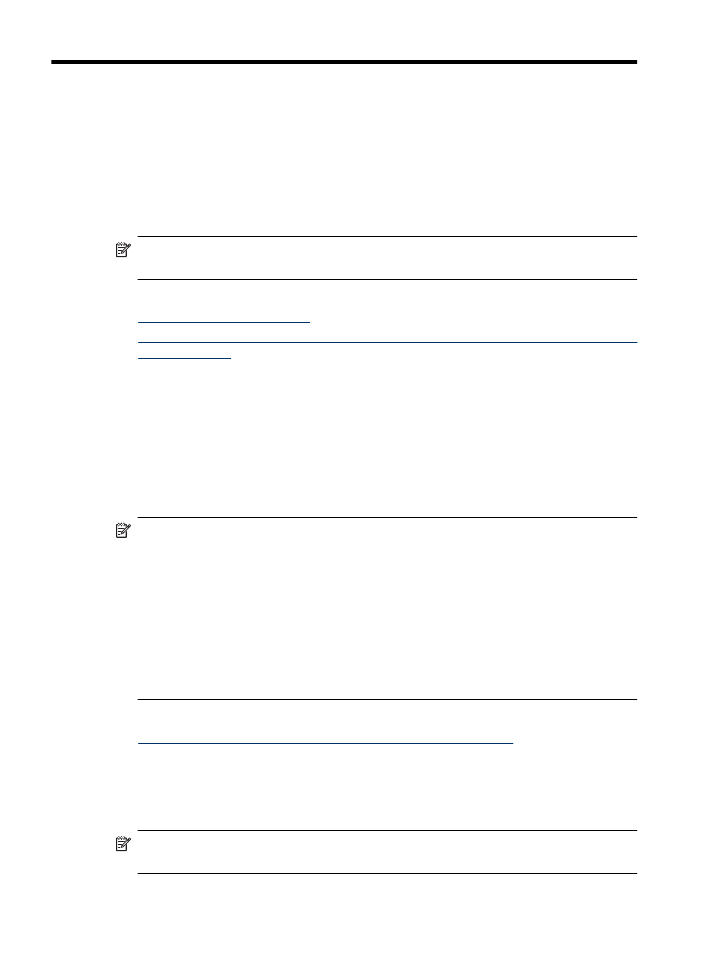
3